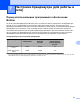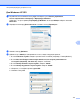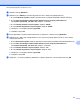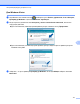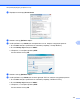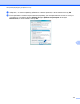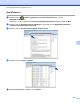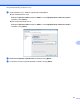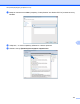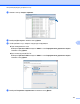Software User's Guide
Table Of Contents
- РУКОВОДСТВО ПО ИСПОЛЬЗОВАНИЮ ПРОГРАММНОГО ОБЕСПЕЧЕНИЯ
- Содержание
- Windows®
- 1 Печать
- Использование драйвера принтера Brother
- Функции
- Правильный выбор типа бумаги
- Одновременная печать, сканирование и отправка/прием факса
- Удаление данных из памяти
- Монитор состояния
- Параметры драйвера принтера
- Доступ к параметрам драйвера принтера
- Вкладка "Основные"
- Вкладка "Дополнительные"
- Поддержка
- Использование FaceFilter Studio компании REALLUSION для печати фотографий
- 2 Сканирование
- Сканирование документа с помощью драйвера TWAIN
- Сканирование документа с помощью драйвера WIA (Windows® XP/Windows Vista®/Windows® 7)
- Сканирование документа с помощью драйвера WIA (для пользователей фотоальбома, а также функций факса ...
- Использование программы ScanSoft™ PaperPort™11SE с OCR NUANCE™ (недоступно для моделей DCP‑J125, DCP ...
- Просмотр элементов
- Упорядочение элементов по папкам
- Быстрая связь с другими приложениями
- Преобразование изображения текста в редактируемый текст с помощью программы ScanSoft™ PaperPort™11SE ...
- Импорт элементов из других приложений
- Экспорт элементов в другие форматы
- Удаление программы ScanSoft™ PaperPort™11SE с OCR
- 3 ControlCenter3
- 4 Удаленная настройка (недоступно для моделей DCP и моделей MFC‑J220, MFC‑J265W, MFC‑J410 и MFC‑J415W)
- 5 Программа PC‑FAX Brother (только для моделей MFC)
- 6 Фотоцентр
- 7 Настройки брандмауэра (для работы в сети)
- 1 Печать
- Apple Macintosh
- 8 Печать и отправка/прием факсов
- 9 Сканирование
- 10 ControlCenter2
- 11 Удаленная настройка и фотоцентр
- Использование клавиши "Сканирование"
- Указатель
- brother RUS
Настройки брандмауэра (для работы в сети)
115
7
Для Windows
®
XP SP2
a На рабочем столе нажмите кнопку пуск и выберите пункт Панель управления,
Сеть и подключения к Интернету и Брандмауэр Windows.
Убедитесь, что для параметра Брандмауэр Windows на вкладке Общие выбрано значение
Включить.
b Перейдите на вкладку Дополнительно и нажмите кнопку Параметры...
c Нажмите кнопку Добавить.
d Добавьте порт 54925 для сканирования по сети, введя следующие данные:
1 В поле Описание службы: введите произвольное описание (например, "Сканер Brother").
2 В поле Имя или IP-адрес компьютера вашей сети, на котором располагается
эта служба (например, 192.168.0.12): введите "Localhost".
3 В поле Номер внешнего порта службы: введите "54925".
4 В поле Номер внутреннего порта службы: введите "54925".
5 Убедитесь, что выбран параметр для UDP.
6 Наж
мите кнопку OK.
1
2
3
4
5